Mengatasi Laptop Yang Tidak Bisa di Install XP
Permasalahan yang banyak dikeluhkan, Laptop masa kini tidak bisa di Install Windows XP
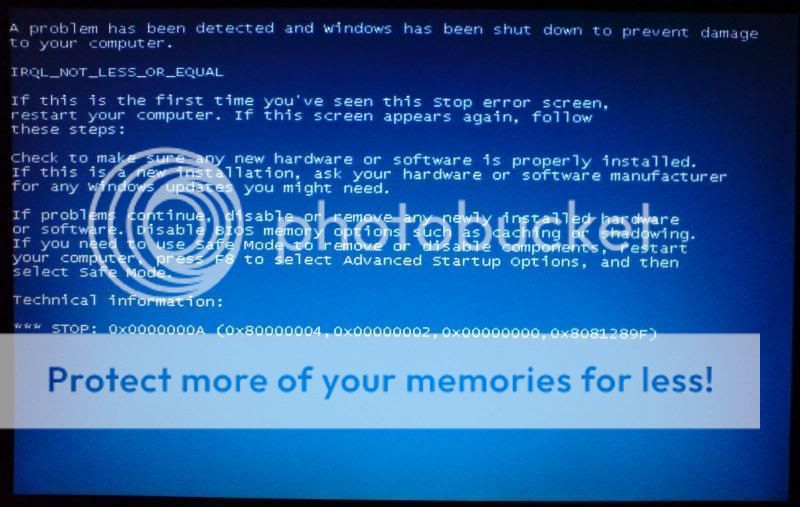
- Alternatif pertama dengan menjadikan SATA Mode ACHI ke SATA Mode IDE
* Masuk bios tekan Del atau F2
* Pilih Tab Main
* Pilih Sata Mode, Ubah Sata Mode, AHCI Mode ke IDE Mode
- Alternatif kedua dengan menambahkan driver ACHI kedalam CD Installer Win XP
Driver Serial ATA (SATA) Advanced Host Controller Interface (AHCI) sangat perlu sekali untuk instalasi windows xp pada Laptop, jadi Anda jangan heran apabila anda sudah mencoba menginstal sistem operasi pada Notebook/Netbook menggunakan CD installer windows XP standar selalu gagal dan bluescreen. Pada kesempatan ini saya akan ilustrasikan langkah-langkah menambahkan SATA AHCI Controller Driver pada installer windows XP untuk laptop HP CompaQ.
UPDATE DRIVER.
Download Driver Serial ATA/SATA AHCI untuk Notebook Toshiba, Compaq, DELL, ACER (AMD atau Intel i3 dan i5 TERBARU).
Download here driver untuk Toshiba, Compaq, DELL, ACER (AMD terbaru ataupun Intel i3 dan i5).rar (232 KB)
Untuk cara downloadnya Anda akan diarahkan ke adf.ly kemudian tunggu 5 detik dan cari tombol SKIP AD yang berada di sebelah kanan atas monitor anda.
Semoga bermanfaat.
- Pastikan sudah mempunyai nLite dan NET Framework
- Download Intel SATA AHCI Controller Driver untuk Laptop HP atau silahkan anda cari driver AHCI di web resmi sesuai Laptop anda ATAU download dibawah artikel ini.
- Siapkan file windows XP standar dan belum dimodifikasi. Setelah ke-3 poin diatas telah dipersiapkan, berikut langkah membuatnya:
- Jalankan aplikasi nLite lalu klik tombol Next
- Klik tombol Browse lalu cari folder windows XP pada komputer, klik Next untuk melanjutkan
- Pada task selection pilih Drivers dan Bootable ISO lalu klik Next
- Klik insert lalu Pilih Multiple driver folder untuk memasukkan drivers, lalu klik Next
- Cari driver SATA AHCI di komputer selanjutnya klik tombol all lalu OK. Setelah preview seperti gambar dibawah tekan Ctrl+A untuk memilih semuanya lalu OK dan Next
- Dan apabila ada pesan Do you want to start the process, klik Yes
- Apabila proses integrasi driver telah selesai (Finalizing), klik Next. Sampai disini anda telah membuat CD installer Windows XP support SATA AHCI dan untuk membuat file ISO windows silahkan klik tombol “Make ISO”, kemudian anda dapat membakar dan menginstalnya.
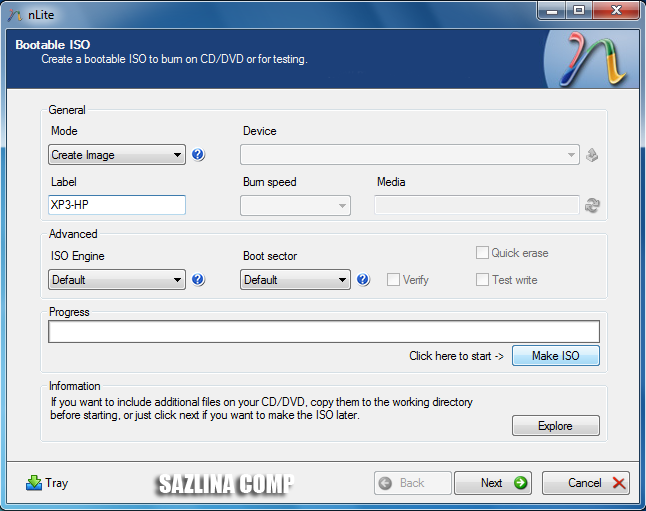
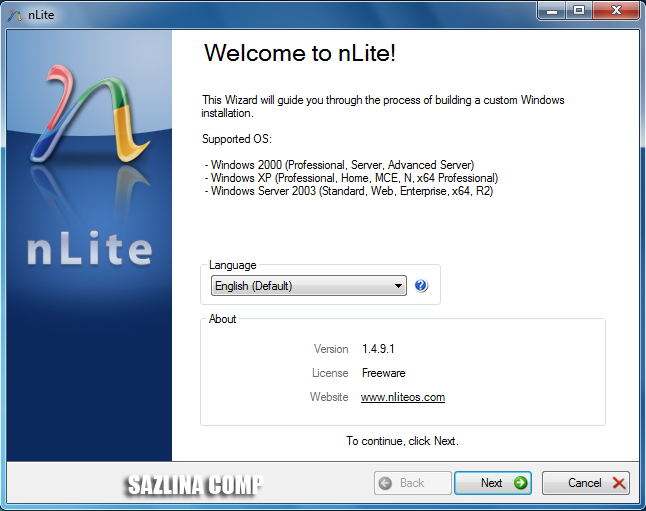
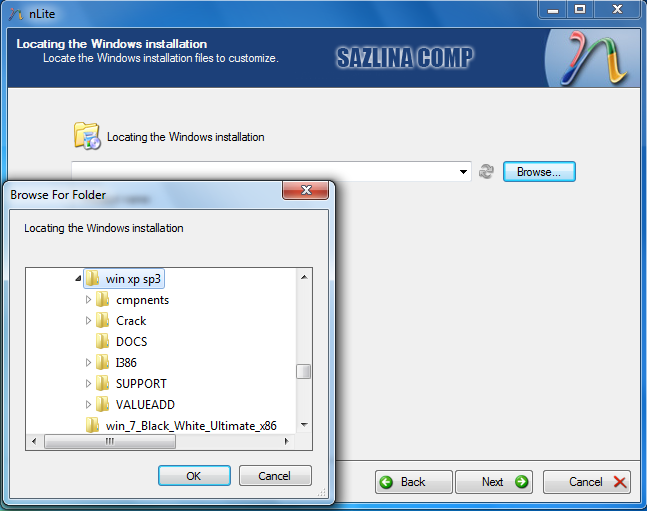
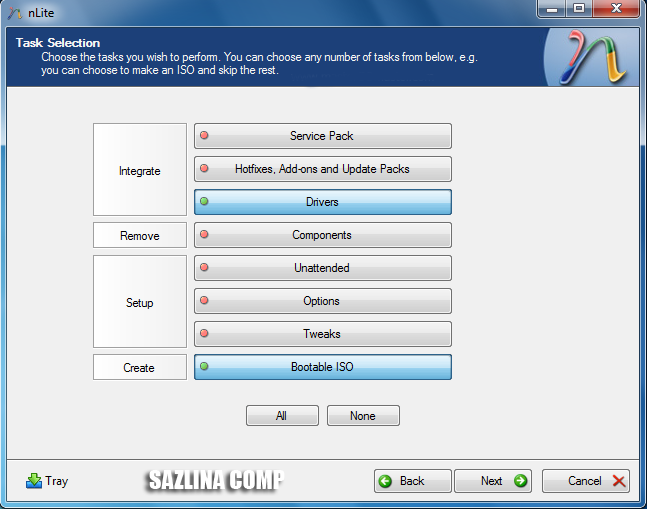
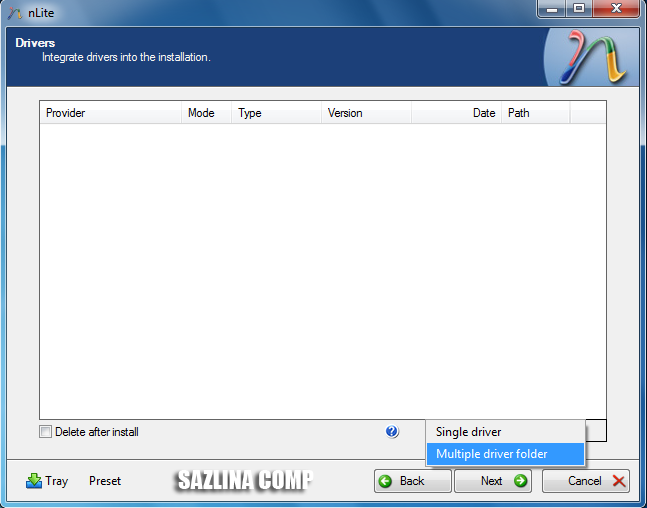
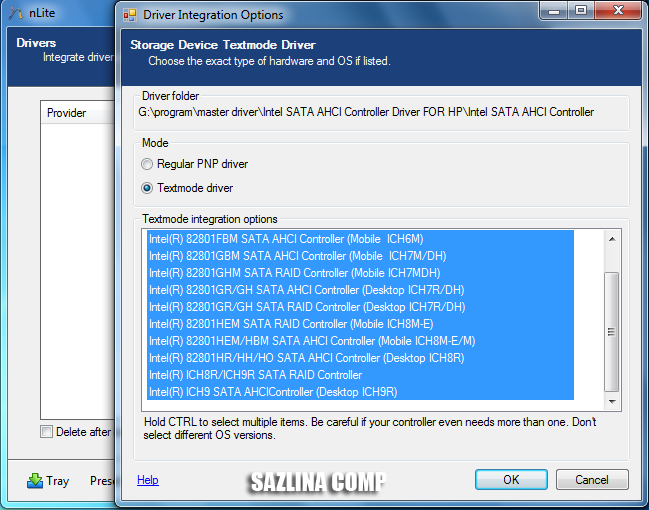
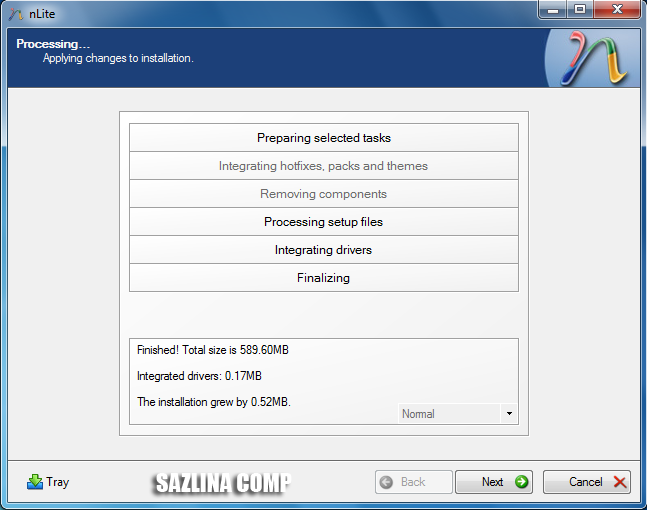
UPDATE DRIVER.
Download Driver Serial ATA/SATA AHCI untuk Notebook Toshiba, Compaq, DELL, ACER (AMD atau Intel i3 dan i5 TERBARU).
Download here driver untuk Toshiba, Compaq, DELL, ACER (AMD terbaru ataupun Intel i3 dan i5).rar (232 KB)
Untuk cara downloadnya Anda akan diarahkan ke adf.ly kemudian tunggu 5 detik dan cari tombol SKIP AD yang berada di sebelah kanan atas monitor anda.
Semoga bermanfaat.
Sumber
Labels: Komputer

